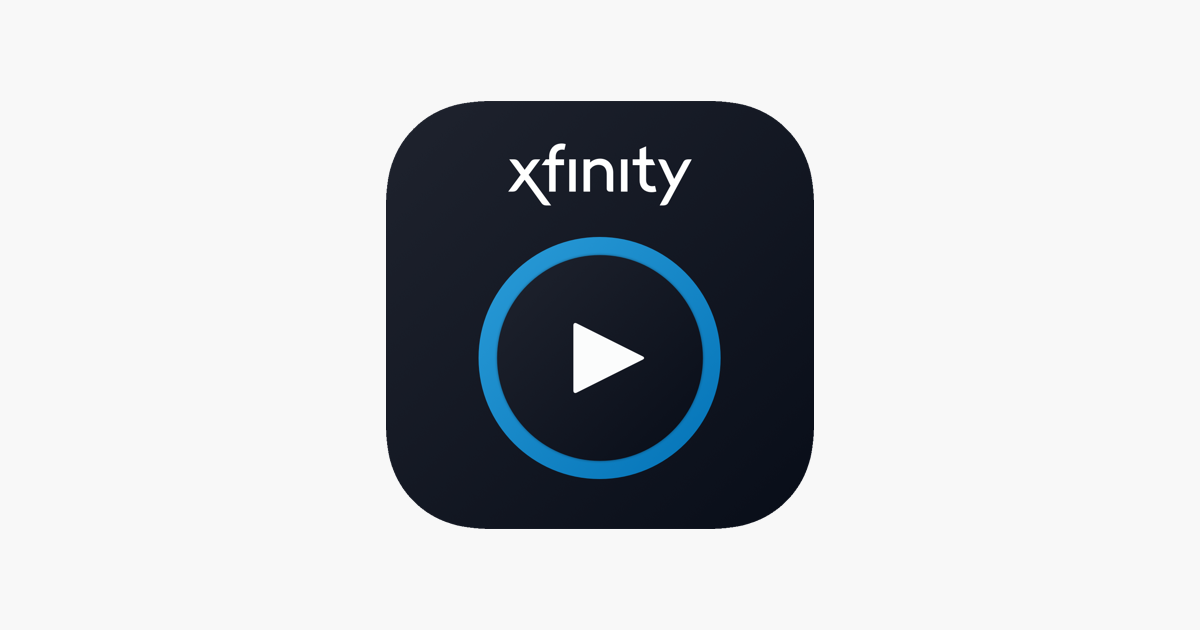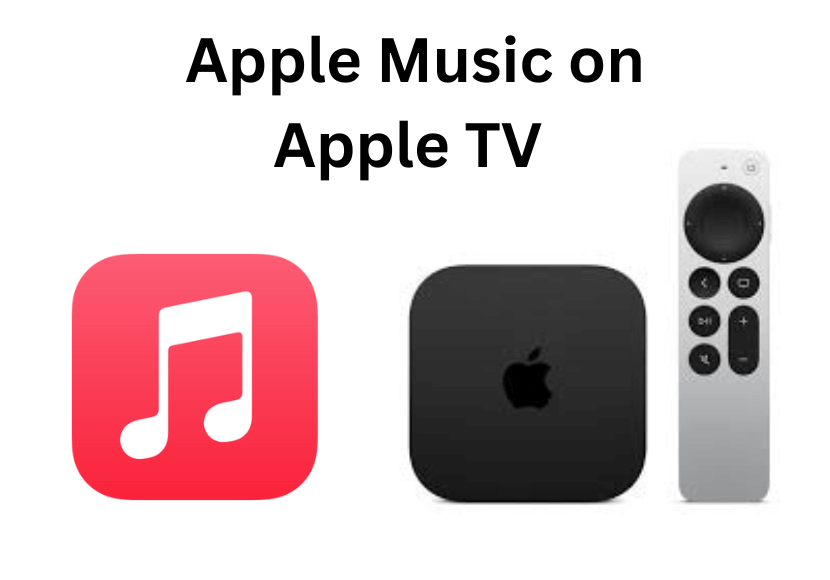Γρήγορος οδηγός
Το ζουμ είναι δημοφιλές υπηρεσία βιντεοκλήσεων που χρησιμοποιείται ειδικά από επαγγελματίες σε διαδικτυακές συναντήσεις. Μπορείτε να εγκαταστήσετε το Zoom στο Apple TV, το οποίο λειτουργεί tvOS 17.0 ή νεότερη έκδοση. Για άλλα μοντέλα Apple TV, μπορείτε να αντικατοπτρίσετε την εφαρμογή από smartphone ή υπολογιστή. Ο κύριος λόγος για τη δημοτικότητά της είναι η φιλική προς το χρήστη διεπαφή της εφαρμογής και οι δυνατότητες που υποστηρίζει.
Παρόλο που η εφαρμογή είναι δωρεάν για χρήση, για να προσθέσετε περισσότερους συμμετέχοντες και να ξεκλειδώσετε περισσότερες λειτουργίες, εγγραφείτε σε οποιοδήποτε από τα σχέδια Zoom. Το πρόγραμμα συνδρομής ξεκινά από 13,33 $/μήνα. Μπορείτε να επισκεφθείτε το επίσημη ιστοσελίδα για να εξερευνήσετε περισσότερα σχέδια.
- Πώς να ακούσετε μουσική με το Qobuz στο Apple TV
- Πώς να παρακολουθήσετε το Vimeo στο Apple TV
- Πώς να αποκτήσετε Frndly TV στο Apple TV
Πώς να αποκτήσετε ζουμ στο Apple TV
1. Ενεργοποιήστε το Apple TV σας και κάντε κλικ στο App Store πλακάκι για να το λανσάρει.
2. Αναζήτηση για Ζουμ για οικιακή τηλεόραση και επιλέξτε την εφαρμογή από τη λίστα προτάσεων.
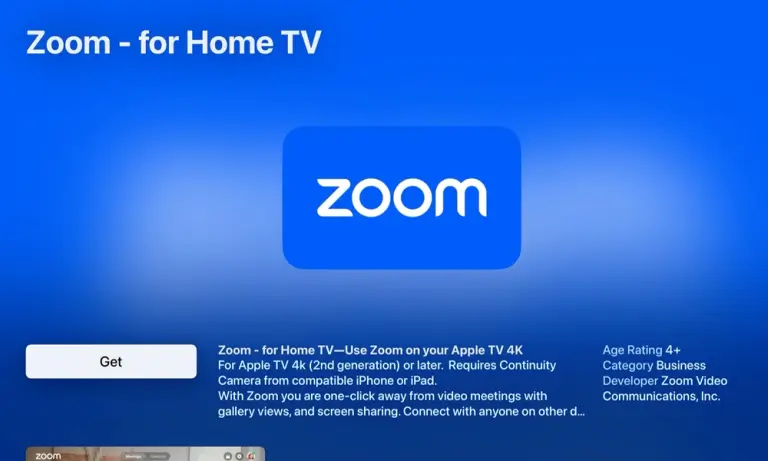
3. Τέλος, πατήστε το κουμπί Λήψη για λήψη της εφαρμογής στο Apple TV.
Πώς να πραγματοποιήσετε κλήσεις με ζουμ στο Apple TV
Για να πραγματοποιήσετε κλήσεις Zoom, πρέπει να συνδέσετε το iPhone/iPad και το tvOS στο ίδιο δίκτυο Wi-Fi. Επίσης, ενεργοποιήστε το Κάμερα συνέχειας στο iPhone/iPad σας.
1. Στο iPhone σας Ρυθμίσειςμετακινηθείτε στο Γενικός επιλογή.
2. Χτυπήστε το AirPlay & Handoff επιλογή και εναλλαγή ON Συνέχεια κάμερα Webcam.
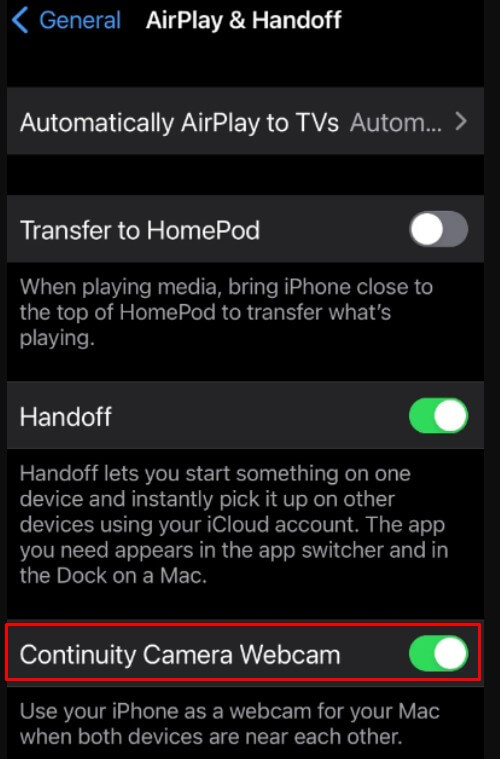
3. Εκκινήστε την εφαρμογή Zoom στο Apple TV σας.
4. Συνδεθείτε στον λογαριασμό σας Zoom εισάγοντας το αναγνωριστικό email και τον κωδικό πρόσβασης.
Σημείωση: Μπορείτε επίσης να συνδεθείτε χρησιμοποιώντας ένα πρόγραμμα περιήγησης. Για να το κάνετε αυτό, επισκεφθείτε https://zoom.us/pair από πρόγραμμα περιήγησης υπολογιστή/smartphone και συνδεθείτε με τον λογαριασμό Zoom. Εισαγάγετε το CAPTCHA που εμφανίζεται στην οθόνη του Apple TV και κάντε κλικ Να συνεχίσει. Στη συνέχεια, επιλέξτε ΝΑΙ για να επιβεβαιώσετε τη σύνδεσή σας.
5. Τώρα, το zoom θα αναζητήσει διαθέσιμες συσκευές για σύζευξη. επιλέξτε το iPhone/iPad σας.
6. Αποδεχτείτε την προτροπή που εμφανίζεται στο iPhone ή το iPad σας για να δημιουργήσετε σύνδεση με το Zoom στο Apple TV.
7. Τώρα, τοποθετήστε το iPhone/iPad σας σε οριζόντια λειτουργία παράλληλα με την οθόνη του Apple TV. Τοποθετήστε την πίσω κάμερα προς το μέρος σας.
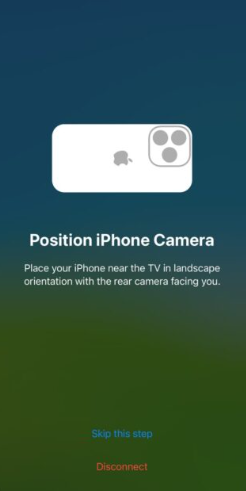
8. Επιλέξτε Νέα Συνάντηση ή Συμμετοχή στη συνάντηση στην κάτω αριστερή γωνία.
Πώς να κάνετε Screen Mirror Zoom στο Apple TV από iPhone/iPad
Εφόσον η εφαρμογή Zoom δεν είναι διαθέσιμη στο App Store του Apple TV που κυκλοφόρησε πριν από το tvOS 17.0, η μόνη επιλογή είναι να αντικατοπτρίσετε την εφαρμογή από το iPhone/iPad σας.
1. Συνδέστε το Apple TV σε ένα δίκτυο WiFi. Στη συνέχεια, συνδέστε το iPhone/iPad στο ίδιο WiFi.
2. Από την αρχική οθόνη του iOS, εκκινήστε το Ανίπταμαι διαγωνίως εφαρμογή. Εάν δεν έχετε κατεβάσει την εφαρμογή, εγκαταστήστε την Ανίπταμαι διαγωνίως εφαρμογή από το App Store.
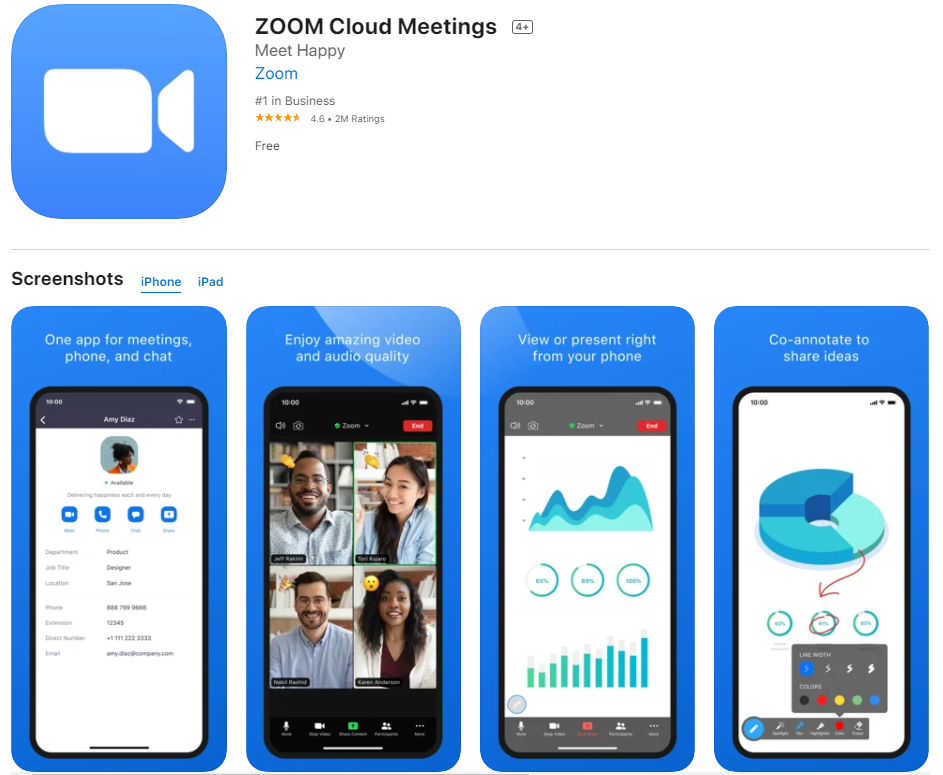
3. Σύνδεση στο Ανίπταμαι διαγωνίως εφαρμογή χρησιμοποιώντας τα διαπιστευτήρια του λογαριασμού σας.
4. Εγγραφείτε ή οργανώστε μια σύσκεψη στην εφαρμογή Zoom.
5. Πηγαίνετε στο Κέντρο ελέγχου πάνελ στο iPhone/iPad σας και κάντε κλικ στο Εικονίδιο Screen Mirroring.
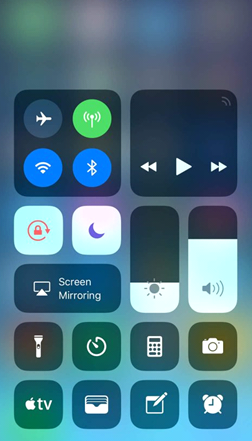
6. Πατήστε το όνομά σας Apple TV για να αντικατοπτρίσετε την οθόνη του iPhone/iPad στο Apple TV.
7. Μεταβείτε στην εφαρμογή Zoom και παρακολουθήστε μια σύσκεψη για να την προβάλετε σε μεγαλύτερη οθόνη.
Πώς να κάνετε Screen Mirror Zoom Meeting στο Apple TV από Mac
1. Αρχικά, συνδέστε το MacBook και το Apple TV στο ίδιο WiFi.
2. Εκκινήστε το Σαφάρι περιηγηθείτε στο Mac και επισκεφτείτε τον ιστότοπο Zoom (https://zoom.us).
3. Αναζήτηση για το Αρχείο Zoom.dmg και κατεβάστε το στο Mac σας.

4. Μετά τη λήψη του αρχείου, πατήστε το αρχείο και ακολουθήστε τις οδηγίες στην οθόνη για να εγκαταστήσετε την εφαρμογή Zoom στο Mac σας.
5. Εκκινήστε το Ανίπταμαι διαγωνίως εφαρμογή και Συνδεθείτε στον λογαριασμό σας.
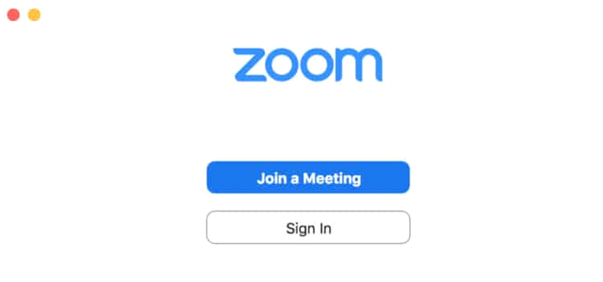
6. Μόλις συνδεθείτε, εγγραφείτε ή οργανώστε μια σύσκεψη στην εφαρμογή Zoom.
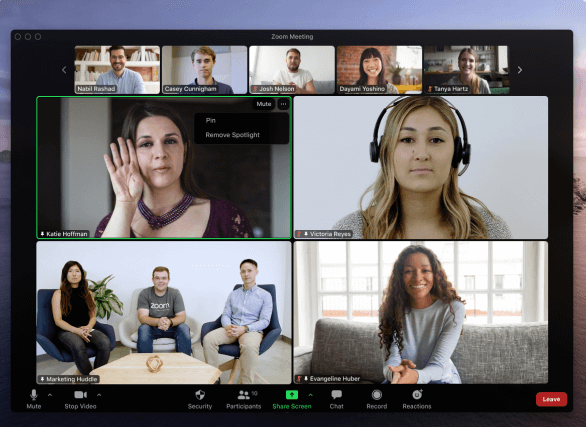
7. Πατήστε το Εικονίδιο Κέντρου Ελέγχου που εκτίθεται στη γραμμή μενού του Mac.
8. Χτυπήστε το Κατοπτρισμός οθόνης επιλογή και επιλέξτε τη δική σας Apple TV από τη λίστα συσκευών.
9. Μέσα σε δευτερόλεπτα, η οθόνη συνάντησης Zoom θα εμφανιστεί στο tvOS σας.
Πώς να διορθώσετε το ζουμ που δεν λειτουργεί στο Apple TV
Μερικές φορές, θα έχετε προβλήματα με τη βιντεοκλήση Zoom στο Apple TV. Σε τέτοιες περιπτώσεις, μπορείτε να χρησιμοποιήσετε τις μεθόδους αντιμετώπισης προβλημάτων που αναφέρονται παρακάτω,
- Κλείστε και ανοίξτε ξανά την εφαρμογή Zoom.
- Ελέγξτε εάν έχετε συνδέσει το Apple TV και τη συσκευή μετάδοσης (iPhone, iPad ή Mac) στο ίδιο WiFi.
- Ενημερώστε την εφαρμογή Zoom στο iPhone ή το iPad σας.
- Επανεκκινήστε το Apple TV.
- Ελέγξτε για τις ενημερώσεις tvOS και ενημερώστε το Apple TV.
- Τέλος, απεγκαταστήστε και επανεγκαταστήστε την εφαρμογή Zoom.
Συχνές Ερωτήσεις
Ναί. Το ζουμ δεν είναι διαθέσιμο στο App Store του Apple TV, το οποίο εκτελείται σε tvOS 17 ή νεότερη έκδοση.
Ναί. Μπορείτε να χρησιμοποιήσετε το Zoom δωρεάν, αλλά υπάρχουν ορισμένοι περιορισμοί.
Διαβάστε επίσης :Πώς να ακυρώσετε τη συνδρομή σας στο Zoom